Очень часто бывает необходимо что-то показать другому человеку, и хорошим выходом будет запись видео действий на компьютере и отправка его по почте или загрузка на видеохостинг, к примеру, Youtube. Существуют специализированные программы для захвата видео с экрана, например, Camtasia Studio. Но эта программа, хоть и предоставляет огромные возможности, стоит 300 долларов, к тому же рядовому пользователю будет непросто в ней разобраться. Именно поэтому сегодня мы рассмотрим одну из лучших программ для захвата видео с экрана компьютера – HyperCam.
Как записать видео с экрана компьютера
adadad
Скачать программу HyperCam можно с нашего сайта (проверено на вирусы). Она простая, бесплатная и даже не требует установки. При этом обладает очень обширным функционалом. Просто скачайте архив, распакуйте его и запустите файл HyCam2.exe.
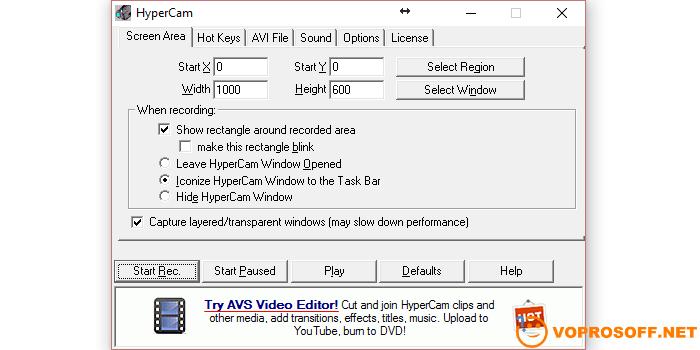
Все, что вам нужно сделать, это указать какую область экрана записывать (ведь обычно, весь экран не нужен) и нажать кнопку «Start Rec.». Вы можете выбрать какое-то определенное окно, нажав кнопку «Select Window» или указать вручную с помощью кнопки «Select Region».
Предусмотрены горячие клавиши для основных функций. Их настройку можно найти на второй вкладке «Hot Keys»:

По умолчанию это, F2 – старт и стоп записи, F3 – пауза. Паузу очень удобно использовать, когда вам нужно записать только некоторые детали процесса или видео не должно быть очень длинным.
На третьей вкладке настраивается путь для сохранения ваших видео файлов, остальные настройки здесь рекомендую не трогать.
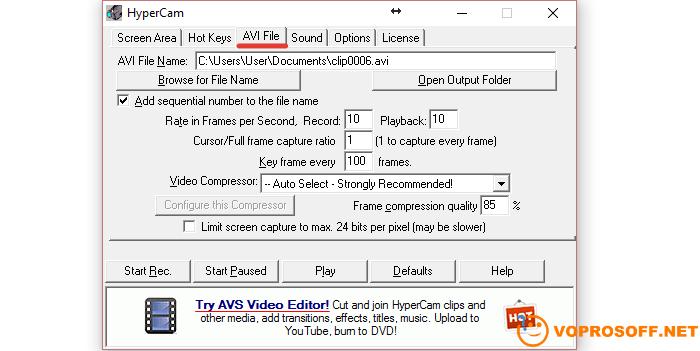
Также, вы можете указать нужна ли вам запись звука, и если да, то с какого устройства (вкладка «Sound»). А во вкладке «Options» можно отключить запись курсора мыши или, наоборот, включить дополнительное отображение кликов мыши.
Кстати, небольшой совет, если вы просто хотите что-то кому-то показать, вероятно проще будет подключиться к другому компьютеру и прямо там все продемонстрировать. У нас на сайте есть статья на эту тему - «Удаленный доступ к компьютеру - способы настройки».
Если у вас остались какие-то вопросы, не стесняйтесь их задавать, мы обязательно поможем вам.